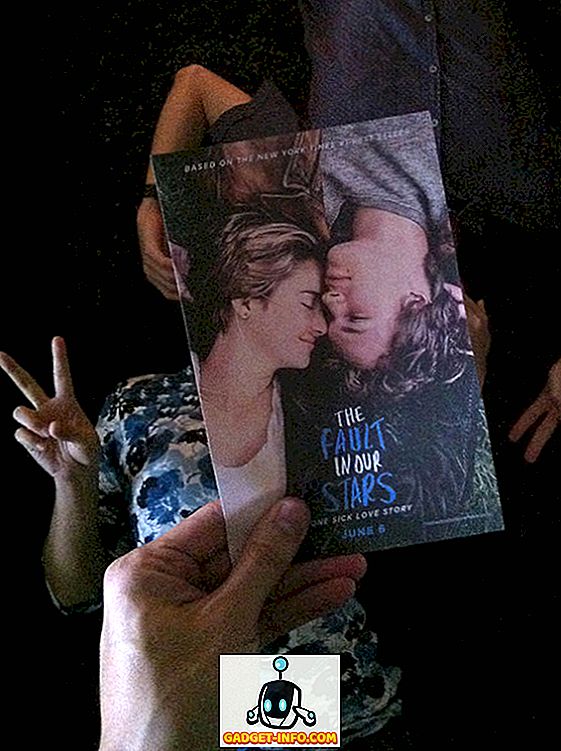OnePlus lanserte nylig OnePlus 5T, etterfølgeren til OnePlus 5. Mens enheten i seg selv er flott, feirer selskapet sitt fjerde jubileum i India og utgivelsen av "The Last Jedi" ved å lansere OnePlus 5T: Star Wars Edition. Enheten gir et helt nytt utseende sammen med andre nye funksjoner til standard OnePlus 5T. Etter å ha brukt enheten personlig, har jeg lyst til å få det samme utseendet på mine personlige enheter. Vel, jeg endelig funnet en vei ut, og jeg ønsket å dele det med dere også. Så, uten å kaste bort noe mer tid, la oss få rett inn i det:
OnePlus 5T: Star Wars Edition Bakgrunnsbilder
En av de mest unike ting om OnePlus 5T: Star Wars Edition er samlingen av bakgrunnsbilder. Hvis du så vår unboxing-video av enheten, må du ha lagt merke til at den kommer med vakre Star Wars-tema bakgrunnsbilder. Vel, heldigvis for deg, det er en måte du kan få alle de fantastiske bakgrunnsbilder på Android-enheten din også. Du kan laste ned alle Star Wars: The Last Jedi bakgrunnsbilder her.

OnePlus 5T: Star Wars Edition Ringtone
OnePlus 5T: Star Wars Edition bruker OnePlus egen tilpassede ringetone også. Alternativt har jeg laget min egen Star Wars Ringtone basert på, du gjettet det, Star Wars temasang. Så, hvis du vil legge til noen av disse ringetonen til enheten din, følg trinnene nedenfor:
- Last ned OnePlus 5T Ringetonen herfra eller Star Wars Theme Song ringetonen herfra til enheten.
- Last ned og installer Solid Explorer (gratis prøveversjon) eller annen filbehandling etter eget valg.
- Nå, gå over til Innstillinger -> Lyd og rul ned og trykk på "Telefon ringetone" .

- Her velger du "Solid Explorer" eller hvilken som helst filbehandler og navigerer til ringetonefilen du nettopp lastet ned for å velge det.

- Det er det. Din nye Star Wars-ringetone skal nå brukes .

OnePlus 5T: Star Wars Edition Tema
La oss innrømme det, Star Wars Red / Black-temaet på OnePlus 5T ser helt fantastisk ut. Selv om det ikke finnes noen offisiell Star Wars Theme for Android, har vi det neste beste.
Merk : Følgende metode krever at du har Substratum installert på enheten. Du kan gjøre det ved å følge vår veiledning. Alternativt kan du også bruke LibreSubstratum for prosedyren. Hvis du prøver dette på en ikke-rotert Android Oreo-enhet, må du også sjekke ut vår guide for Andromeda, som lar deg bruke Substratum på en bedre måte på rotløse Android Oreo-enheter.
- Last ned og installer Swift Black Substratum Theme ($ 1, 99) på Android-enheten din.
- Nå åpner du Substratum-appen og klikker på Swift Black-temaet du nettopp har installert.

- På skjermen som vises neste, trykk på rullegardinmenyen for å velge din Android-versjon.

- Under Android System-delen, sett verdien av den første rullegardinmenyen til "Red", og de andre to til "System aksent" som vist på bildet nedenfor:

- Nå, sjekk veksle ved siden av "Android System", "Innstillinger" og "System UI" .

- Deretter klikker du bare på overlay-ikonet nederst til høyre og klikker på "Build & Enable".

- Og det er det. Ditt Star Wars-baserte Røde / Svarte tema burde nå være aktivt .

Bonus: OnePlus 5T: Star Wars Edition Navigasjonslinje
Selv om dette ikke er tilgjengelig på OnePlus 5T: Star Wars Edition, er dette fint lite tillegg som ser bra ut i navigasjonsfeltet. For å få Star Wars-navigasjonslinjen på enheten din, følg trinnene nedenfor:
Merk : Følgende metode krever at du har Substratum installert på enheten. Du kan gjøre det ved å følge vår veiledning. Videre må enheten din ha en navigeringslinje aktivert. Du kan gjøre det ved å endre build.prop-filen ved hjelp av vår guide her. Også, mens du endrer build.prop-filen, krever det vanligvis root-tilgang, kan du også gjøre det uten å bruke roten ved hjelp av vår veiledning.
- Last ned og installer Navigate Theme (gratis) på Android-enheten din
- Nå åpner du Substratum-appen og klikker på Naviger-temaet du nettopp har installert.

- Rull ned til "System UI Status Bar Ikoner" -delen. Trykk på rullegardinmenyen "Velg navbar ..." og velg fra starwars, starwars2 eller starwars3

- Merk av i boksen ved siden av "System UI Status Bar Icons".

- Deretter klikker du bare på overlay-ikonet nederst til høyre og klikker på "Build & Enable".
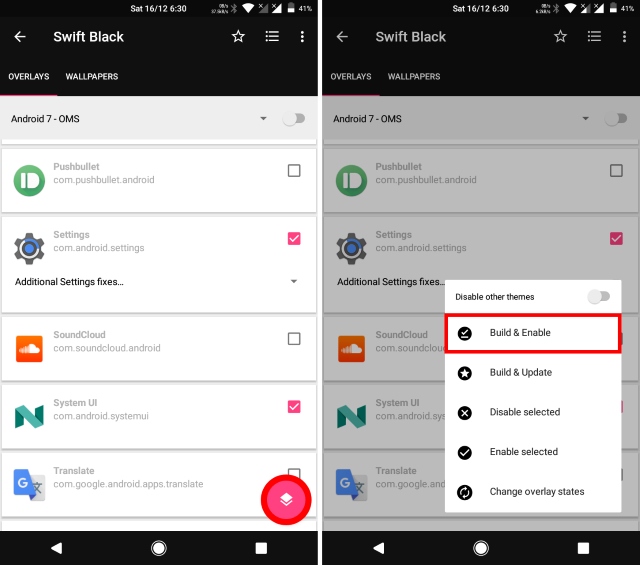
- Og det er det. Ditt Star Wars-navigeringsbjelktema bør nå være aktivt . Se nedenfor for hvordan de tre forskjellige Star Wars-temaene ser ut som:

Flaunt OnePlus 5T: Star Wars Edition Se på Android-enheten din
OnePlus 5T er absolutt en av de vakreste enhetene i året, og mye å bli verdsatt om Red / Black Star Wars-temaet på enheten. Heldigvis, ved hjelp av fremgangsmåten ovenfor, kan du også etterligne det samme utseendet på enheten din. Jeg er spesielt glad i hovedtemaet sammen med Star Wars-navigasjonslinjen. Men hva med deg? Hva er din favorittdel av hele Star Wars-utseendet? Gi oss beskjed i kommentarene nedenfor.